
Descarregar sons e loops adicionais do GarageBand para iPad
Após instalar o GarageBand, estão disponíveis três tipos de conteúdo adicional (designados coletivamente de pacotes de conteúdo) na biblioteca de sons: pacotes de sons, pacotes de Produtor e sessões de Remistura. Os pacotes de sons contêm sons, loops e outro tipo de conteúdos que pode usar para criar músicas. Os pacotes de Produtor contêm conteúdos semelhantes aos pacotes de sons por produtores e intérpretes famosos. As sessões de Remistura contêm quadrículas de Live Loops com faixas originais de músicas populares. Os pacotes de Produtor e as sessões de Remistura estão disponíveis para descarga na secção Produtores e Intérpretes da biblioteca de sons.
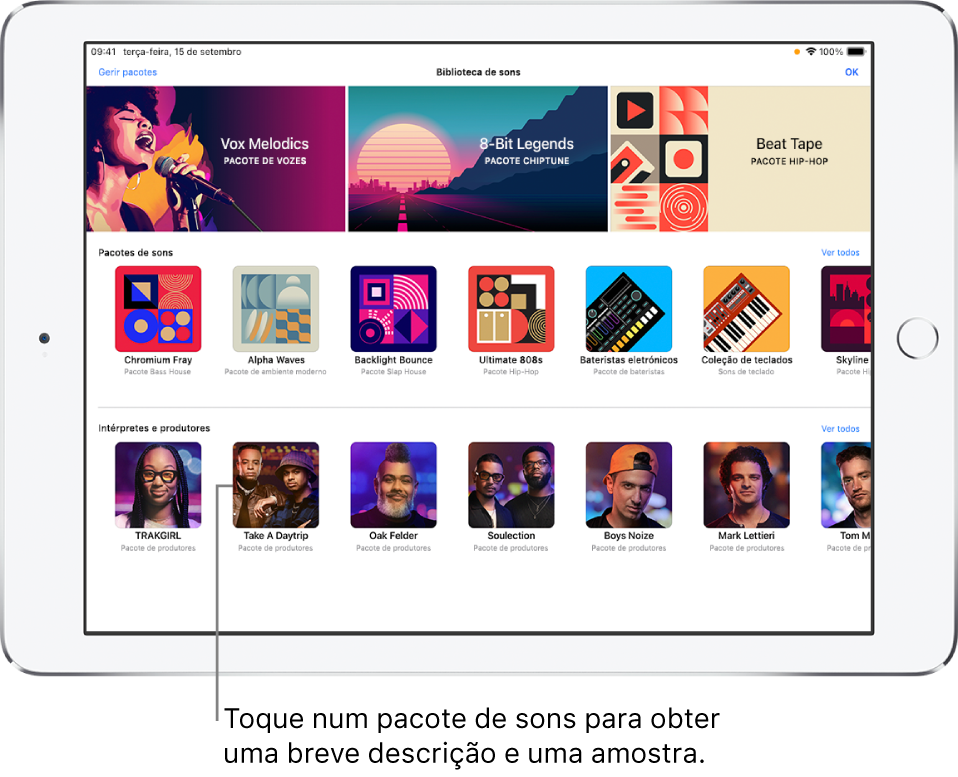
Cada pacote de conteúdos na biblioteca de sons tem um ícone e um nome que mostram uma breve descrição e um botão de pré-visualização quando toca nele. As descrições para os pacotes de Produtor e para as sessões de Remistura contêm também um vídeo curto.
As notificações no iPad e os emblemas numerados no GarageBand indicam que pacotes de conteúdo novos ou atualizados estão disponíveis na biblioteca de sons.
Pacotes de sons
Os pacotes de sons podem conter vários tipos de conteúdos, incluindo o seguinte:
sons para o teclado e sintetizador Alchemy;
baterias para bateria e sequenciador de batidas;
quadrículas de Live Loops;
novos instrumentos tácteis;
Alguns pacotes de sons poderão ser também necessários para realizar determinadas tarefas, como abrir uma música do GarageBand criada noutro dispositivo. Nesse caso, será mostrada uma mensagem a perguntar se pretende descarregar o pacote de sons necessário.
Pacotes de Produtor e sessões de Remistura
A secção Produtores e Intérpretes da biblioteca de sons contém os pacotes de Produtor e as sessão de Remistura.
Os pacotes de Produtor são pacotes de sons criados por produtores e intérpretes famosos. Pode usar os sons dos pacotes de Produtor nas suas músicas para criar, organizar e misturar a sua própria música.
As sessões de Remistura contêm faixas originais de músicas populares organizadas numa quadrícula de Live Loops que pode reorganizar e remisturar para criar a sua própria versão. As sessões de Remistura são criadas pelo intérprete, juntamente com Today at Apple e Apple Music. As descargas das sessões de Remistura estão disponíveis por tempo limitado.
Nota: Estas sessões de Remistura são disponibilizadas aos utilizadores do GarageBand exclusivamente para fins pessoais e não comerciais e não pode ser utilizada nem distribuída fora da aplicação GarageBand sem o explícito consentimento prévio por escrito dos titulares de copyright.
Os pacotes de Produtor e as sessões de Remistura incluem um vídeo curto na sua descrição que contém informações ou orientações do produtor ou intérprete.
Abrir a biblioteca de sons
Proceda de uma das seguintes formas:
Toque no botão Navegador
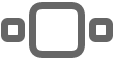 , passe o dedo para a esquerda ou para a direita e, em seguida, toque no botão “Biblioteca de sons”.
, passe o dedo para a esquerda ou para a direita e, em seguida, toque no botão “Biblioteca de sons”.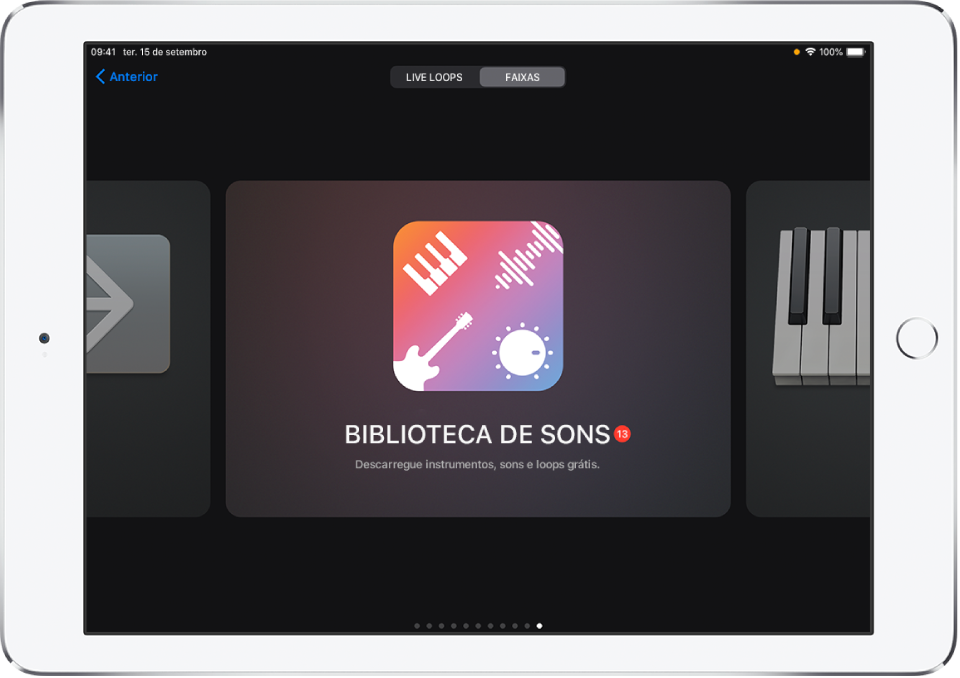
Toque num emblema numerado no navegador de sons, navegador de modelos, navegador de loops ou em qualquer lugar onde pode escolher sons de instrumento.
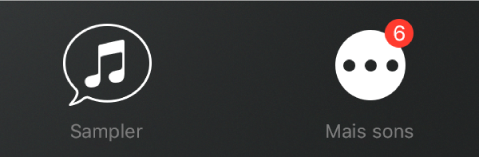
Descarregar conteúdo da biblioteca de sons
Na biblioteca de sons, toque no pacote de conteúdos que pretende descarregar.
Passe o dedo horizontalmente ou toque em “Ver todos” para ver mais pacotes de conteúdo para cada secção.
Os pacotes de sons e os pacotes de Produtor que são necessários para abrir uma música existente apresentam um emblema com um ponto de exclamação.
Proceda de uma das seguintes formas:
Toque no botão Amostra para ouvir uma amostra.
Toque no botão Reproduzir no canto superior esquerdo dos pacotes de Produtor e das sessões de Remistura para ver um vídeo.
Nos pacotes de Produtor e nas sessões de Remistura, toque nos botões Apple Music ou Apple TV+ para qualquer conteúdo adicional pelo intérprete ou produtor.
Toque em Obter para descarregar.
As sessões de Remistura descarregadas são guardadas no iPad no navegador de músicas.
Apagar um pacote de sons ou um pacote de Produtor
Na biblioteca de sons, toque no pacote de sons ou no pacote de Produtor que pretende apagar e, em seguida, toque em Apagar.
Toque em Apagar para confirmar a eliminação.
Apagar uma sessão de Remistura
Pode apagar as sessões de Remistura conforme faria em qualquer música do GarageBand na aplicação Ficheiros ou no navegador de músicas.
Na aplicação Ficheiros ou no navegador de músicas, navegue para a sessão de Remistura que pretende apagar e proceda de uma das seguintes formas:
toque em Selecionar, toque na sessão de Remistura e, em seguida, toque em Apagar.
toque e mantenha o dedo na sessão de Remistura para abrir o menu de opções e, em seguida, toque em Apagar.
Gerir conteúdo da biblioteca de sons
Pode gerir pacotes de conteúdo para libertar espaço de armazenamento no iPad. A quantidade total de espaço usado para todo o conteúdo da biblioteca de sons é mostrada na parte superior da lista. O tamanho de cada pacote é mostrado na lista.
Abra a biblioteca de sons e tocar em “Gerir pacotes” no canto superior esquerdo.
Efetue uma das ações indicadas a seguir.
Apagar um pacote de conteúdos: toque em Editar no canto superior direito, toque no botão Apagar
 junto ao pacote de conteúdos que pretende apagar e, em seguida, toque em Apagar. Em alternativa, pode passar o dedo para a esquerda no pacote de conteúdos e, em seguida, toque em Apagar.
junto ao pacote de conteúdos que pretende apagar e, em seguida, toque em Apagar. Em alternativa, pode passar o dedo para a esquerda no pacote de conteúdos e, em seguida, toque em Apagar.Descarregar um pacote de conteúdos: toque em Obter junto ao pacote de conteúdos que pretende descarregar.
Gerir notificações
Pode alterar as definições das notificações que recebe quando está disponível conteúdo novo da biblioteca de sons. Pode ativar ou desativar notificações, escolher como e onde pretende que as notificações apareçam, escolher como pretende que as notificações sejam agrupadas, etc.
Feche o GarageBand e, em seguida, abra a aplicação Definições.
Toque em Notificações, desloque-se para baixo e, em seguida, toque em GarageBand por baixo de “Estilo de notificação”.
Altere as várias definições para as notificações do GarageBand.